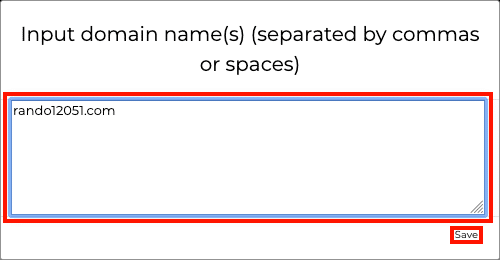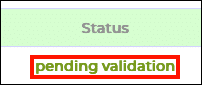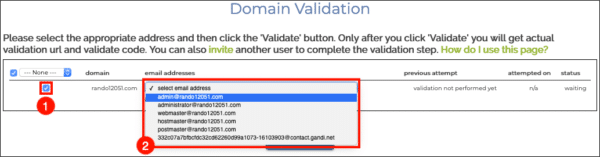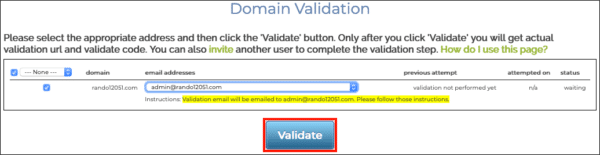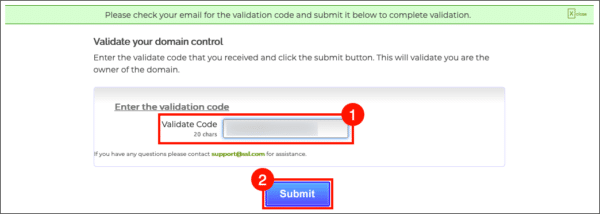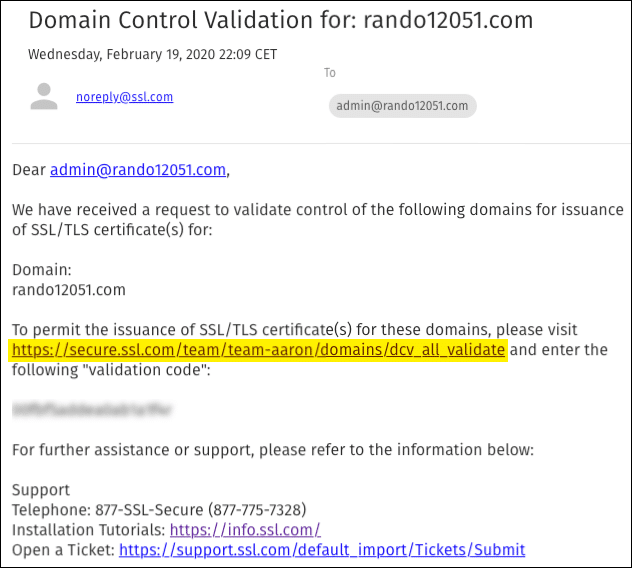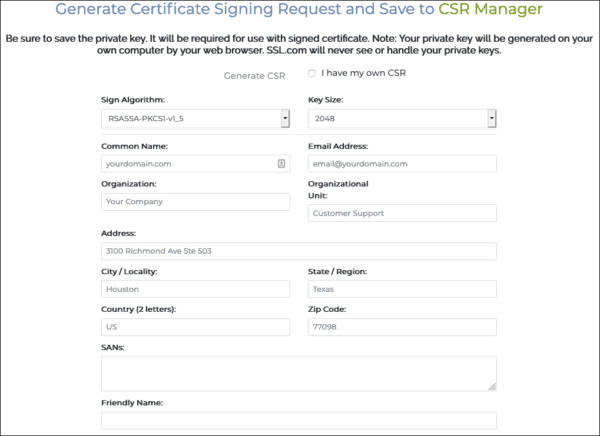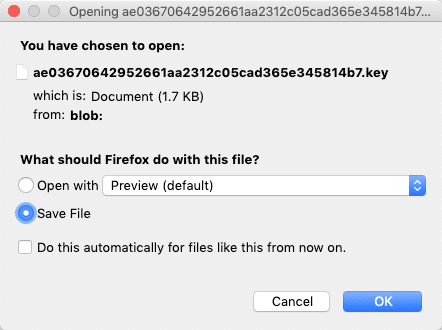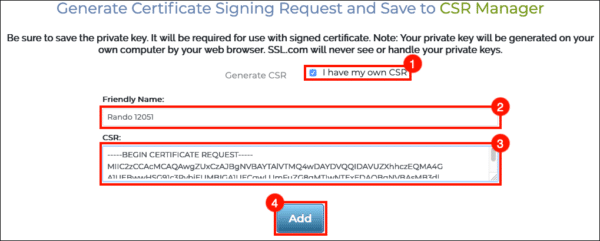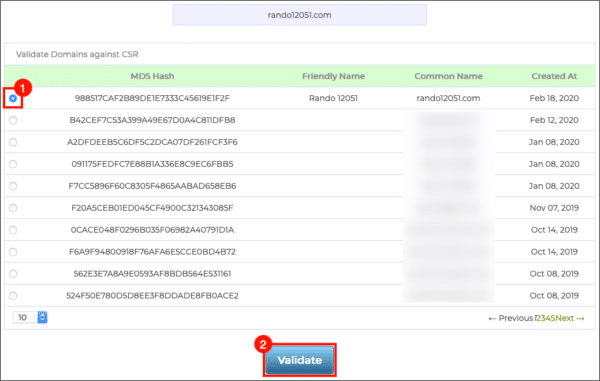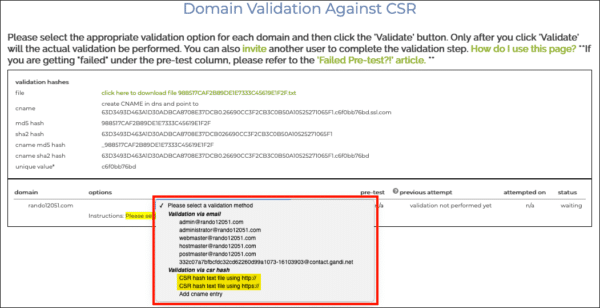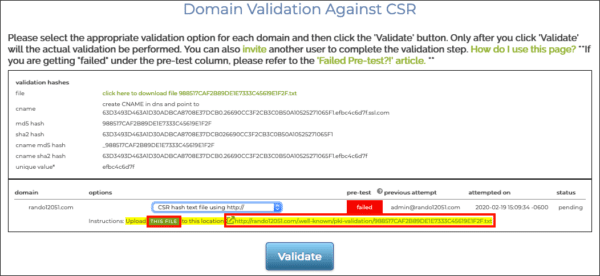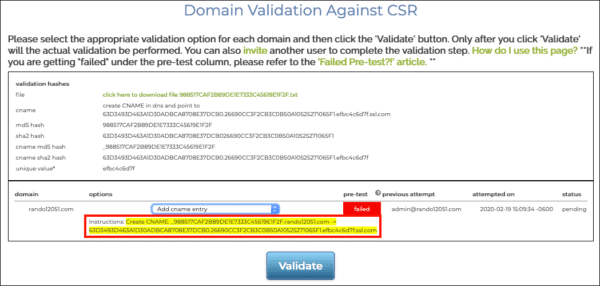Über Ihr SSL.com-Kontoportal ist dies möglich vorab validieren einen Domänennamen, bevor Sie Zertifikate bestellen. Es kann auch eine mit ACME validierte Domain verwendet werden. Die Domänenvalidierung ist beschränkt auf TeamsSo kann jedes Teammitglied Zertifikate für eine vorab validierte Domain bestellen.
Schritt 1: Fügen Sie eine neue Domain hinzu
- Melden Sie sich bei Ihrem SSL.com-Konto an und gehen Sie zu Domains Tab
- Klicken Sie auf die Speichern .
- Ein Dialogfeld wird angezeigt. Geben Sie den Domainnamen, den Sie hinzufügen möchten, in das Textfeld ein und klicken Sie auf Speichern. Hinweis: Sie können mehr als eine Domain eingeben, die durch Kommas oder Leerzeichen getrennt ist.
- Die neue Domain wird nun als angezeigt Bis zur Validierung in der Liste der Domains.
Schritt 2: Domain-Validierung
SSL.com unterstützt drei Methoden zur Domänenvalidierung (DV):
Beachten Sie, dass die HTTP CSR Hasch und CNAME CSR Hasch Methoden erfordern a Zertifikatsignierungsanforderung (CSR), Während die E-Mail-Challenge-Antwort Methode nicht.
Antwortmethode für E-Mail-Herausforderungen
- webmaster @
- Hostmaster @
- Postmeister@
- admin @
- Administrator@
- Domänenkontakte (Registrant für Domänennamen, technischer Kontakt oder administrativer Kontakt) sind im WHOIS-Datensatz der Basisdomäne aufgeführt.
- Aktivieren Sie das Kontrollkästchen neben dem Domainnamen, den Sie überprüfen möchten, und klicken Sie dann auf per E-Mail-Code bestätigen .
- Aktivieren Sie auf der angezeigten Seite das Kontrollkästchen neben der Domäne und wählen Sie dann die zu überprüfende E-Mail-Adresse aus dem Dropdown-Menü aus.
- Klicken Sie auf die Bestätigen .
- Eine Webseite mit einem Formular wird geöffnet. Überprüfen Sie Ihre E-Mail-Adresse auf eine neue Nachricht mit einem 20-stelligen Domain-Validierungscode. Geben Sie den Code in das Formularfeld ein und klicken Sie auf Absenden .
- Wenn Sie später zurückkehren und die Validierung abschließen müssen, können Sie auch auf den Link in der Validierungs-E-Mail klicken, um zum Validierungsformular zurückzukehren.
HTTP CSR Hash-Methode
- Klicken Sie zunächst auf CSRs Manager Link.
- Eine Seite mit einem CSR Generationsformular wird geöffnet. Auf dieser Seite können Sie entweder eine neue generieren CSR oder reichen Sie Ihre eigenen ein. Wenn Sie Ihre eigenen einreichen CSR, bitte weiter mit Step.
- Wenn Sie eine neue generieren möchten CSRGeben Sie den Domainnamen, den Sie validieren möchten, in das Feld ein Gemeinsamen Namen Feld. Sie können den Signaturalgorithmus und die Schlüsselgröße über die Dropdown-Menüs oben im Formular angeben. Sie können auch einen Namen für Ihre eigene Referenz in der erstellen Freundlicher Name Feld am unteren Rand des Formulars. Die anderen Formularfelder (Organisationsinformationen und eine Liste der SANs) sind für die Domänenüberprüfung nicht erforderlich. Sie können sie jedoch ausfüllen, wenn Sie das Feld wiederverwenden möchten CSR zur Bestellung von OV- und / oder EV-Zertifikaten. Wenn Sie fertig sind, klicken Sie auf Generieren CSR Schaltfläche (die Schaltfläche wird angezeigt, nachdem Sie einen gültigen Domainnamen eingegeben haben).
- Ein Systemdialogfeld wird angezeigt, in dem Sie aufgefordert werden, eine Datei mit Ihrem privaten Schlüssel zu speichern. Stellen Sie sicher, dass Sie diese Datei an einem sicheren Ort aufbewahren und nicht verlieren. Jeder, der im Besitz Ihres privaten Schlüssels ist, hat eine wirksame Kontrolle über die Identität Ihrer Website.Hinweis: Ihr privater Schlüssel wird auf Ihrem eigenen Computer in Ihrem Browser generiert. SSL.com wird Ihre privaten Schlüssel niemals sehen oder verarbeitenund wir können einen verlorenen privaten Schlüssel nicht für Sie wiederherstellen.
- Wenn Sie bereits eine generiert haben CSR auf Ihrem eigenen Computer, den Sie einreichen möchtenAktivieren Sie das Kontrollkästchen ich habe mein eigenes CSR, Geben Sie ein Freundlicher Name (falls gewünscht), fügen Sie Ihre CSR in die CSR Feld und klicken Sie auf Speichern Taste. Beim Einfügen Ihres CSRStellen Sie sicher, dass die Zeilen enthalten sind
-----BEGIN CERTIFICATE REQUEST-----und-----END CERTIFICATE REQUEST-----. - Nach dem Generieren oder Hinzufügen Ihrer CSR, sehen Sie ein Alarmbanner, das besagt, dass die CSR wurde erfolgreich hinzugefügt, und Ihre CSR erscheint in der CSR Geschäftsführer Liste.
- Gehe zurück zum Domains Tab.
- Aktivieren Sie das Kontrollkästchen neben dem Domainnamen, den Sie überprüfen möchten, und klicken Sie dann auf Validierung durch cname / Datei-Upload .
- Eine neue Seite wird angezeigt. Wähle aus CSR Sie möchten zur Validierung verwenden, und klicken Sie dann auf Bestätigen .
- Wählen Sie auf der angezeigten Seite aus
CSR hash text file using http://orCSR hash text file using https://aus dem Dropdown-Menü, je nachdem, welches Protokoll Ihr Server derzeit für die Unterstützung konfiguriert ist. - In diesem Fall haben wir ausgewählt
CSR hash text file using http://. Klicken Sie auf die kleine Schaltfläche mit der Bezeichnung DIESE DATEI herunterladen CSR Hash-Textdatei, und laden Sie sie dann an einem Ort auf Ihren Webserver hoch, an dem Sie über die rechts angegebene URL darauf zugreifen können. (Sie müssen die erstellen/.well-known/pki-validation/Verzeichnis auf Ihrem Webserver, falls es noch nicht vorhanden ist.)Der Standardstatus des Vortests lautet "FEHLGESCHLAGEN". Keine Panik. - Wenn Sie die Datei hochgeladen haben, klicken Sie auf Bestätigen .
- Nach einer erfolgreichen Validierung wird der Wert vor dem Test als angezeigt Bestanden.
CNAME CSR Hash-Methode
- Klicken Sie zunächst auf CSRs Manager Link.
- Eine Seite mit einem CSR Generationsformular wird geöffnet. Auf dieser Seite können Sie entweder eine neue generieren CSR oder reichen Sie Ihre eigenen ein. Wenn Sie Ihre eigenen einreichen CSR, bitte weiter mit Step.
- Wenn Sie eine neue generieren möchten CSRGeben Sie den Domainnamen, den Sie validieren möchten, in das Feld ein Gemeinsamen Namen Feld. Sie können den Signaturalgorithmus und die Schlüsselgröße über die Dropdown-Menüs oben im Formular angeben. Sie können auch einen Namen für Ihre eigene Referenz in der erstellen Freundlicher Name Feld am unteren Rand des Formulars. Die anderen Formularfelder (Organisationsinformationen und eine Liste der SANs) sind für die Domänenüberprüfung nicht erforderlich. Sie können sie jedoch ausfüllen, wenn Sie das Feld wiederverwenden möchten CSR zur Bestellung von OV- und / oder EV-Zertifikaten. Wenn Sie fertig sind, klicken Sie auf Generieren CSR Schaltfläche (die Schaltfläche wird angezeigt, nachdem Sie einen gültigen Domainnamen eingegeben haben).
- Ein Systemdialogfeld wird angezeigt, in dem Sie aufgefordert werden, eine Datei mit Ihrem privaten Schlüssel zu speichern. Stellen Sie sicher, dass Sie diese Datei an einem sicheren Ort aufbewahren und nicht verlieren. Jeder, der im Besitz Ihres privaten Schlüssels ist, hat eine wirksame Kontrolle über die Identität Ihrer Website.Hinweis: Ihr privater Schlüssel wird auf Ihrem eigenen Computer in Ihrem Browser generiert. SSL.com wird Ihre privaten Schlüssel niemals sehen oder verarbeitenund wir können einen verlorenen privaten Schlüssel nicht für Sie wiederherstellen.
- Wenn Sie bereits eine generiert haben CSR auf Ihrem eigenen Computer, den Sie einreichen möchtenAktivieren Sie das Kontrollkästchen ich habe mein eigenes CSR, Geben Sie ein Freundlicher Name (falls gewünscht), fügen Sie Ihre CSR in die CSR Feld und klicken Sie auf Speichern Taste. Beim Einfügen Ihres CSRStellen Sie sicher, dass die Zeilen enthalten sind
-----BEGIN CERTIFICATE REQUEST-----und-----END CERTIFICATE REQUEST-----. - Nach dem Generieren oder Hinzufügen Ihrer CSR, sehen Sie ein Alarmbanner, das besagt, dass die CSR wurde erfolgreich hinzugefügt, und Ihre CSR erscheint in der CSR Geschäftsführer Liste.
- Gehe zurück zum Domains Tab.
- Aktivieren Sie das Kontrollkästchen neben dem Domainnamen, den Sie überprüfen möchten, und klicken Sie dann auf Validierung durch cname / Datei-Upload .
- Eine neue Seite wird angezeigt. Wähle aus CSR Sie möchten zur Validierung verwenden, und klicken Sie dann auf Bestätigen .
- Wählen Sie auf der angezeigten Seite aus
add cname entryAus dem Dropdown-Menü. - Verwenden Sie die hervorgehobenen Anweisungen und Werte, um einen CNAME-Eintrag im DNS-Eintrag Ihrer Domain zu erstellen. Wenden Sie sich an Ihren Webhost oder DNS-Anbieter, um Anweisungen zum Erstellen des CNAME-Eintrags zu erhalten. In diesem Fall würde der vollständige DNS-Eintrag folgendermaßen aussehen (bitte beachten Sie den erforderlichen Unterstrich am Anfang des Eintrags):
_988517CAF2B89DE1E7333C45619E1F2F.rando12051.com 14400 im CNAME 63D3493D463A1D30ADBCA8708E37DCB0.26690CC3F2CB3C0B50A10525271065F1.efbc4c6d7f.ssl.com
Der Standardstatus des Vortests lautet "FEHLGESCHLAGEN". Keine Panik. - Wenn Sie mit dem Erstellen des CNAME-Eintrags fertig sind, klicken Sie auf Bestätigen Taste. Beachten Sie, dass es einige Stunden (und manchmal bis zu 48 Stunden) dauern kann, bis die DNS-Änderung global verbreitet wird - Sie können sie verwenden whatsmydns.net um den Status zu überprüfen, bevor Sie versuchen, ihn zu validieren.
- Nach einer erfolgreichen Validierung wird der Wert vor dem Test als angezeigt Bestanden.
Beenden
Wenn alles korrekt gelaufen ist, ist Ihre Domain jetzt vorab validiert und die Teammitglieder können Zertifikate für jeden Host in der Domain bestellen (z.B www.example.com, info.example.com, etc.). Das Verlängerung In der Spalte wird auch angezeigt, wie viele Tage noch verbleiben, bevor Sie die Domain erneut validieren müssen.